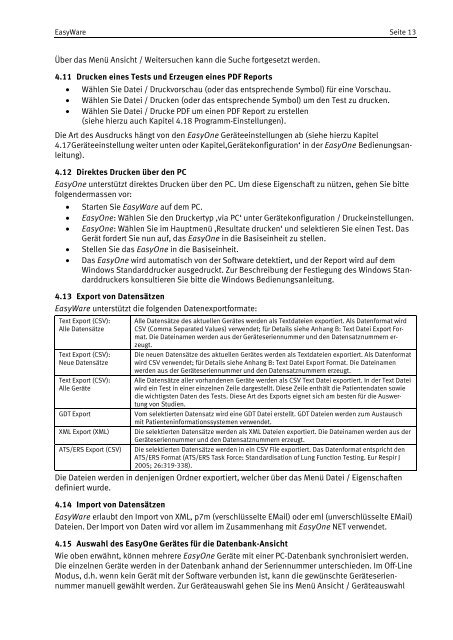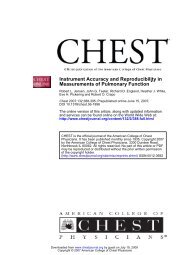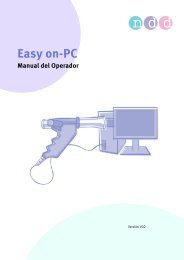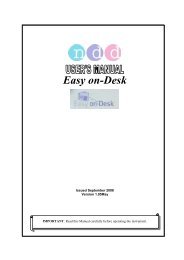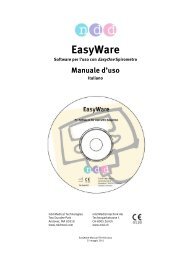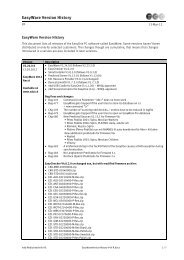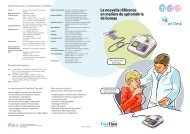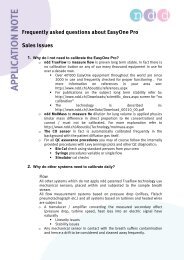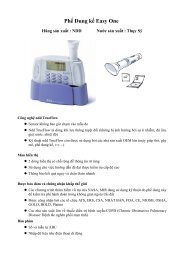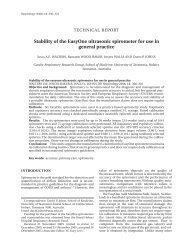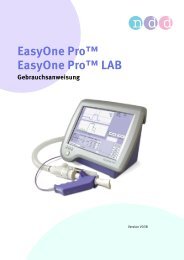EasyWare QuickStart - ndd Medical Technologies
EasyWare QuickStart - ndd Medical Technologies
EasyWare QuickStart - ndd Medical Technologies
Sie wollen auch ein ePaper? Erhöhen Sie die Reichweite Ihrer Titel.
YUMPU macht aus Druck-PDFs automatisch weboptimierte ePaper, die Google liebt.
<strong>EasyWare</strong> Seite 13<br />
Über das Menü Ansicht / Weitersuchen kann die Suche fortgesetzt werden.<br />
4.11 Drucken eines Tests und Erzeugen eines PDF Reports<br />
� Wählen Sie Datei / Druckvorschau (oder das entsprechende Symbol) für eine Vorschau.<br />
� Wählen Sie Datei / Drucken (oder das entsprechende Symbol) um den Test zu drucken.<br />
� Wählen Sie Datei / Drucke PDF um einen PDF Report zu erstellen<br />
(siehe hierzu auch Kapitel 4.18 Programm-Einstellungen).<br />
Die Art des Ausdrucks hängt von den EasyOne Geräteeinstellungen ab (siehe hierzu Kapitel<br />
4.17Geräteeinstellung weiter unten oder Kapitel‚Gerätekonfiguration‘ in der EasyOne Bedienungsanleitung).<br />
4.12 Direktes Drucken über den PC<br />
EasyOne unterstützt direktes Drucken über den PC. Um diese Eigenschaft zu nützen, gehen Sie bitte<br />
folgendermassen vor:<br />
� Starten Sie <strong>EasyWare</strong> auf dem PC.<br />
� EasyOne: Wählen Sie den Druckertyp ‚via PC‘ unter Gerätekonfiguration / Druckeinstellungen.<br />
� EasyOne: Wählen Sie im Hauptmenü ‚Resultate drucken‘ und selektieren Sie einen Test. Das<br />
Gerät fordert Sie nun auf, das EasyOne in die Basiseinheit zu stellen.<br />
� Stellen Sie das EasyOne in die Basiseinheit.<br />
� Das EasyOne wird automatisch von der Software detektiert, und der Report wird auf dem<br />
Windows Standarddrucker ausgedruckt. Zur Beschreibung der Festlegung des Windows Standarddruckers<br />
konsultieren Sie bitte die Windows Bedienungsanleitung.<br />
4.13 Export von Datensätzen<br />
<strong>EasyWare</strong> unterstützt die folgenden Datenexportformate:<br />
Text Export (CSV):<br />
Alle Datensätze<br />
Text Export (CSV):<br />
Neue Datensätze<br />
Text Export (CSV):<br />
Alle Geräte<br />
Alle Datensätze des aktuellen Gerätes werden als Textdateien exportiert. Als Datenformat wird<br />
CSV (Comma Separated Values) verwendet; für Details siehe Anhang B: Text Datei Export Format.<br />
Die Dateinamen werden aus der Geräteseriennummer und den Datensatznummern erzeugt.<br />
Die neuen Datensätze des aktuellen Gerätes werden als Textdateien exportiert. Als Datenformat<br />
wird CSV verwendet; für Details siehe Anhang B: Text Datei Export Format. Die Dateinamen<br />
werden aus der Geräteseriennummer und den Datensatznummern erzeugt.<br />
Alle Datensätze aller vorhandenen Geräte werden als CSV Text Datei exportiert. In der Text Datei<br />
wird ein Test in einer einzelnen Zeile dargestellt. Diese Zeile enthält die Patientendaten sowie<br />
die wichtigsten Daten des Tests. Diese Art des Exports eignet sich am besten für die Auswertung<br />
von Studien.<br />
GDT Export Vom selektierten Datensatz wird eine GDT Datei erstellt. GDT Dateien werden zum Austausch<br />
mit Patienteninformationssystemen verwendet.<br />
XML Export (XML) Die selektierten Datensätze werden als XML Dateien exportiert. Die Dateinamen werden aus der<br />
Geräteseriennummer und den Datensatznummern erzeugt.<br />
ATS/ERS Export (CSV) Die selektierten Datensätze werden in ein CSV File exportiert. Das Datenformat entspricht den<br />
ATS/ERS Format (ATS/ERS Task Force: Standardisation of Lung Function Testing. Eur Respir J<br />
2005; 26:319-338).<br />
Die Dateien werden in denjenigen Ordner exportiert, welcher über das Menü Datei / Eigenschaften<br />
definiert wurde.<br />
4.14 Import von Datensätzen<br />
<strong>EasyWare</strong> erlaubt den Import von XML, p7m (verschlüsselte EMail) oder eml (unverschlüsselte EMail)<br />
Dateien. Der Import von Daten wird vor allem im Zusammenhang mit EasyOne NET verwendet.<br />
4.15 Auswahl des EasyOne Gerätes für die Datenbank-Ansicht<br />
Wie oben erwähnt, können mehrere EasyOne Geräte mit einer PC-Datenbank synchronisiert werden.<br />
Die einzelnen Geräte werden in der Datenbank anhand der Seriennummer unterschieden. Im Off-Line<br />
Modus, d.h. wenn kein Gerät mit der Software verbunden ist, kann die gewünschte Geräteseriennummer<br />
manuell gewählt werden. Zur Geräteauswahl gehen Sie ins Menü Ansicht / Geräteauswahl